
今年最後の営業日でした・・・というご挨拶の前に・・・LINN DSトラブルシューティング!
お休み中にDSを楽しもうと思ったら、
DSが出てこない!
リッピングができない!NASもDSも出てこない!
という方へ・・・
Legatoから、DSトラブルシューティングをご案内しておきます。
<長期お出かけで、電源を切っておこうという方>
・DSM、NASの主電源のOFFの仕方
KIKO、SNEKAY DSMは、本体右側面の電源ON/OFF

MAJIK、AKURATE,KLIMAX DSMは、本体底面、右手前の電源ON/OFF

NASは、本体フロント(TS119、TS121、TS120)の、2つあるうちの上のボタンを長押し。
ピーッといったら手を放すと、しばらくして電源が落ちます。
横置きのHS210はリアパネルにあります。向かって左ボタン

<DSがKinskyで表示されない>
DSの電源のみOFF/ON
<DSもNASも何も出てこない。どうしていいかわからない場合>
1. ルーターの電源を切ります。
2. DS、NASの電源も切ります。
3. 再度ルーターの電源を入れます。
4. ルーターが立ち上がった後、DSM、NASの電源を投入します。
※NASの電源投入は長押しはせず、一度しっかり押すだけ。
5. iPadの主電源も一度OFFにして、再度立ち上げます。
6. iPad<Kinsky>に、NASやDSMが表示されるか確認してください。
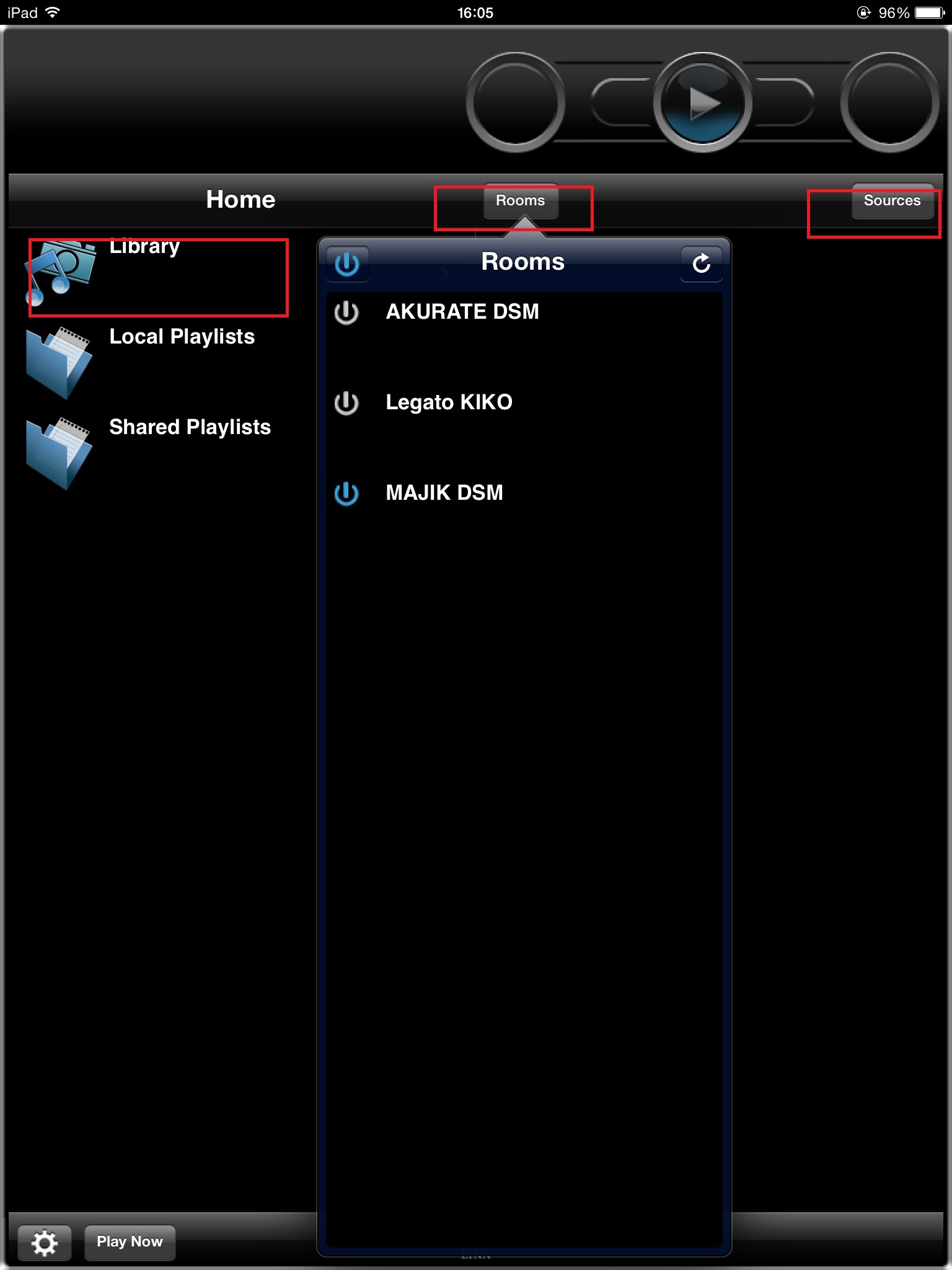
NAS音楽ファイル(Kinsky左画面、Library>Twonkymedia>ミュージック
DSM(Kinsky右画面「Rooms」にDSMが表示されていればOK)NASの中の音楽再生は、SourceをPlaylistにする。
<システム復旧後のリッピング(WINDOWS編)>
Kinskyでの操作や音楽再生に問題ない場合でも、PCでNASが認識できなくなっている可能性がありますので、再度NASを認識させます。
1.QNAPのQFinderを開きます。

※Qfinderが見当たらない場合
下記のリンク先よりダウンロード。モデル名、1ベイ、TS121や、2ベイ、HS210と入力し、ユーティリティにあるQFinderのGlobalをダウンロードします。
2.下記のようにページが開いたら、NASが表示されている部分を選択し、「ツール」>「ネットワークドライブの割り当て」を選択。
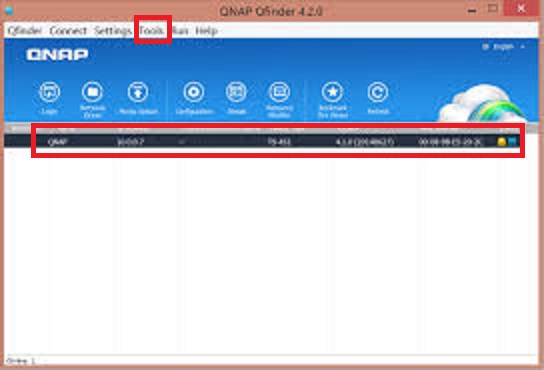
共有フォルダは、「Web」、ユーザー名、PASSはいずれも「admin」。
ネットワークドライブを割り当てて、OK
3.dBpoweramp(リッピングソフト)を開く。
画面左端の「Path」で、再度NASを認識させる。
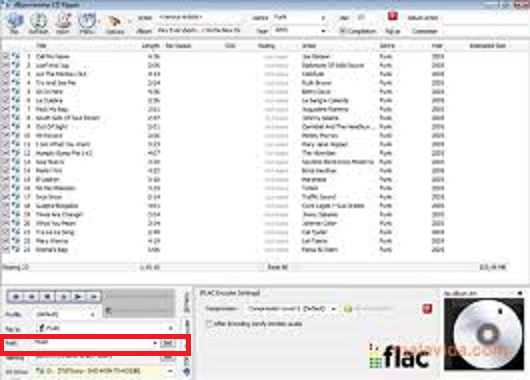
「Set」をクリックすると、フォルダーの参照が出るので、2で割り当てたネットワークドライブの中のMusicを選択。
<システム復旧後 MACの場合>
見当たらない場合は、上記のWINDOWS編のQFINDERダウンロードの部分を参照して下さい。
2.QfinderでNASが表示されたら、そのままNASをクリックすると、イクスプローラーが立ち上がります。
ユーザー、PASSにそれぞれ admin と入力すればOK。
共有の部分にNASが出てくると思います。
その他、本店のDSあれこれなどもご活用ください。










